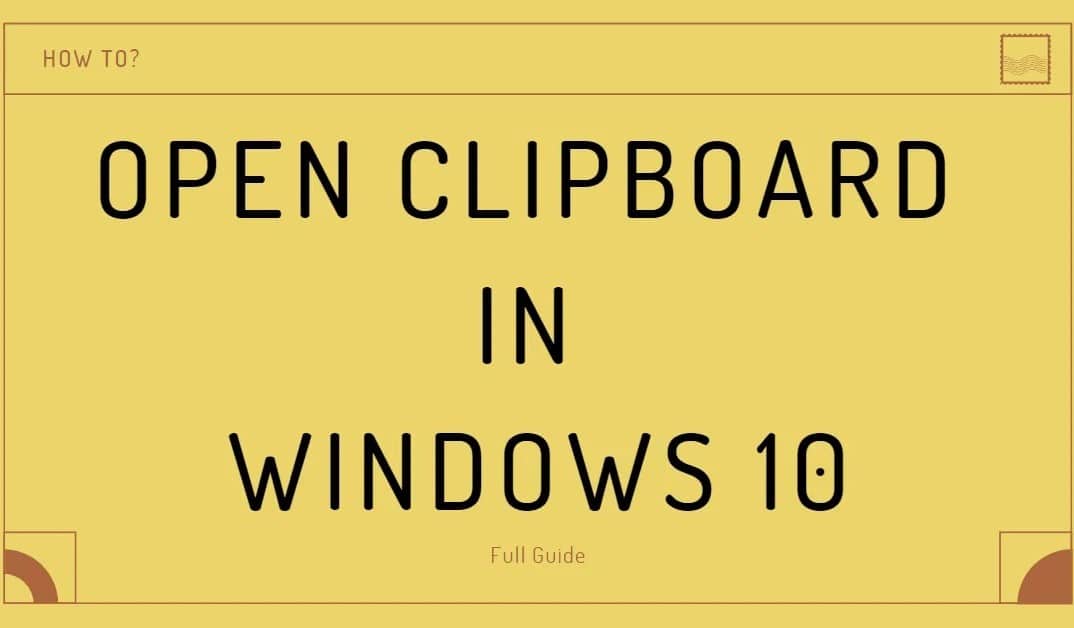302
Pokud chcete zobrazit schránku v systému Windows, musíte nejprve aktivovat tuto funkci. V mobilních telefonech je tato funkce k dispozici pouze v systému Android.
Windows: Zobrazit schránku
Zobrazí se prvky, které jste zkopírovali do schránky. Abyste mohli tuto funkci používat, musíte aktivovat historii schránky systému Windows. Postup je stejný pro systémy Windows 10 i Windows 11:
- Otevřete nastavení systému Windows prostřednictvím nabídky Start a vyberte položku „Systém“.
- Klikněte na položku „Schránka“. Pomocí posuvníku můžete aktivovat historii schránky.
- Chcete-li otevřít schránku, stiskněte kombinaci kláves [Windows] + [V]. V malém okně se pak zobrazí 25 naposledy zkopírovaných prvků.
- Pokud nějaký prvek používáte velmi často, můžete jej připnout pomocí symbolu připnutí. Pak zůstane trvale ve schránce. Jednotlivé prvky můžete ze schránky také odstranit
Zobrazení schránky na mobilním telefonu: Tato možnost je dostupná pouze pro Android
V mobilních telefonech je možné zobrazit schránku pouze v systému Android.
- Klávesnice systému Android má ikonu schránky, která se zobrazuje nad vlastní klávesnicí. Zde se zobrazují všechny nedávno zkopírované prvky
- V systému iOS není k dispozici historie schránky. Schránka umožňuje pouze jednu položku v paměti, která se vždy přepíše při kopírování nového prvku.
- Chcete-li používat větší schránku, musíte změnit klávesnici iPhonu. Aplikace, jako je například klávesnice Microsoft SwiftKey, nabízejí rozšířenou schránku.